Как в 1с сделать оборотно сальдовую ведомость
Настройка оборотно-сальдовой ведомости в 1С Бухгалтерия 8.3
Друзья, сегодня свою статью хочу посвятить настройке ОСВ в программе 1С Бухгалтерия 8.3. Идея написать такие рекомендации возникал после постоянного общения с клиентами и особенно начинающими работать в программах 1С. Мои советы помогут вам настроить не только ОСВ, но и любой из стандартных отчетов в программе Бухгалтерия 8.3.
Итак, в общем виде ОСВ в программе 1С Бухгалтерия 8.3 выглядит вот так:
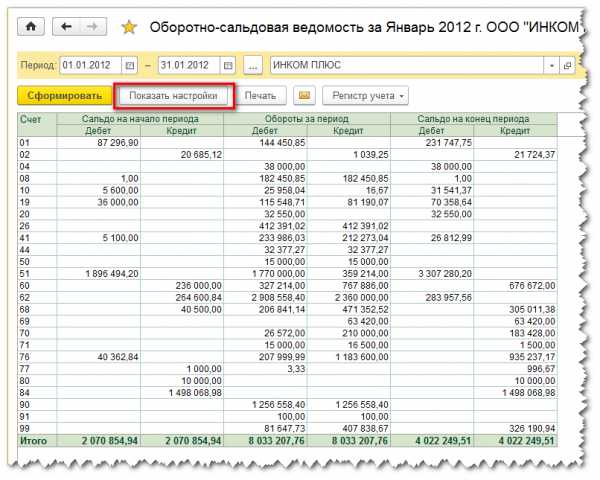
В таком виде оборотка не очень информативна. Для ее изменения нужно воспользоваться кнопкой «Показать настройки»
В открывшей форме на первой закладке «Группировка» рекомендую установить флажок «По субсчетам»
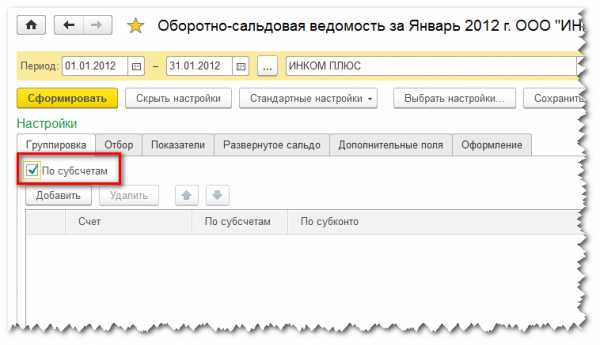
Теперь ОСВ будет выглядеть вот так, с расшифровкой каждого счета по субсчетам.
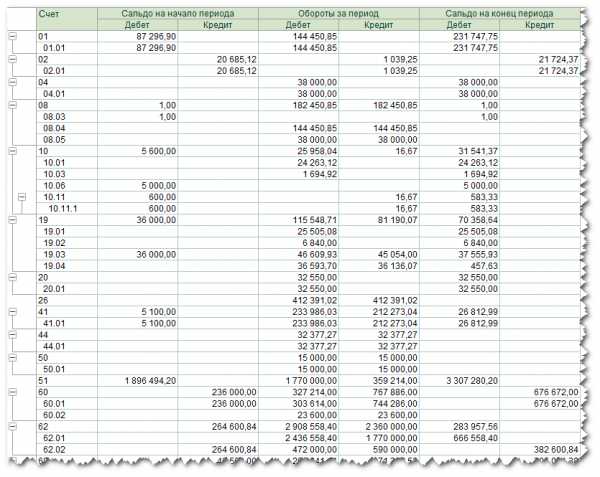
Многие пользователи с пытливым умом частенько спрашивают, а зачем на закладке «Группировка» есть кнопка «Добавить» и что она нам дает для настройки. Давайте посмотрим. Снимем флажок «По субсчетам» и по кнопке добавим счет, например 10 с флажком «По субсчетам» и пустым субконто.
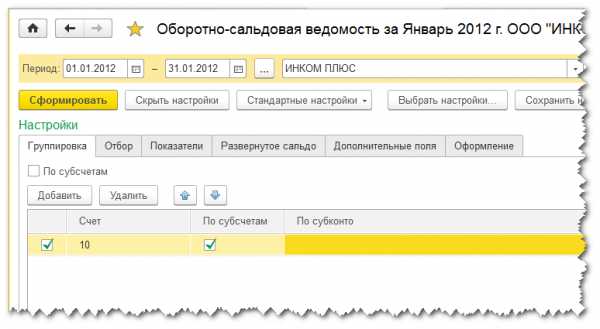
В результате получилась вот такая ОСВ. С детализацией по субсчетам только одного 10 счета, а остальные счета без детализации.

Еще раз вернемся в настройку на первую закладку. В ячейке «по субконто» нажимаем на три точки и в появившемся списке выбираем, например, номенклатура.
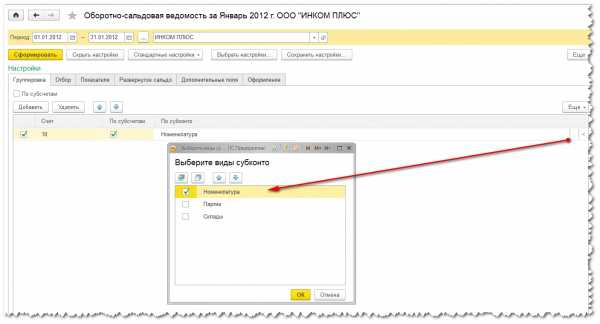
Формируем ОСВ и вот такая красота у нас получилась, с детализацией 10 счета по субсчетам и по номенклатуре.
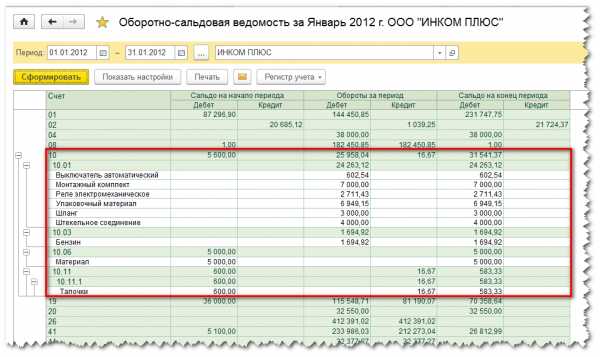
Продолжим изучение настроек отчета (я вернула ОСВ к детализации по субсчетам всех счетов) и переходим на закладку «Отбор». Если вы работаете с забалансовыми счетами, то я советую вам установить соответствующий флажок.
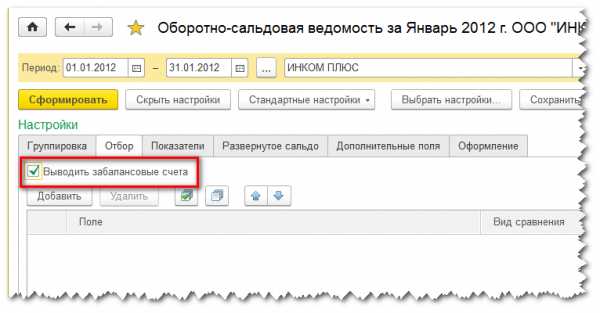
Тогда данные о забалансовых счетах появятся внизу ОСВ:
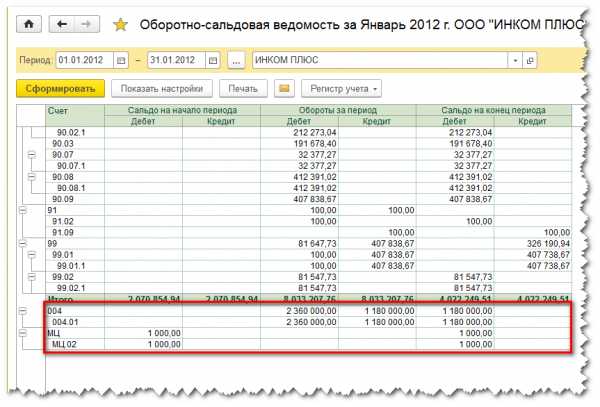
Продолжаем изучать возможности настройки ОСВ. И на закладке «Показатели» устанавливаем флажок НУ. Это позволит нам видеть данные в оборотке не только по бухгалтерскому, но и по налоговому учету. Можно вывести в отчет постоянные и временные разницы.
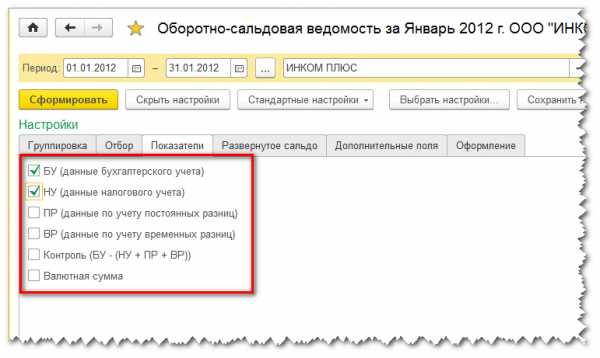
На закладке «Дополнительные поля» есть возможность установить флажок, для вывода на экран наименования счета. Это удобно, так как далеко не каждый бухгалтер помнит, как называется тот или иной счет в плане счетов.
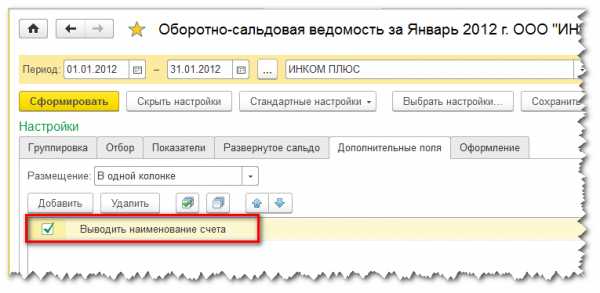
После всех наших настроек в оборотно-сальдовой ведомости будут выведены сведения по субсчетам всех счетов, данные по бухгалтерскому и налоговому учету, а также названия счетов бухгалтерского учета.

Кто-то особо любопытный спрашивает, а в настройке закладка «Развернутое сальдо» зачем и как его использовать? Для иллюстрации этой настройки вернемся к первоначальному виду ОСВ без субсчетов.
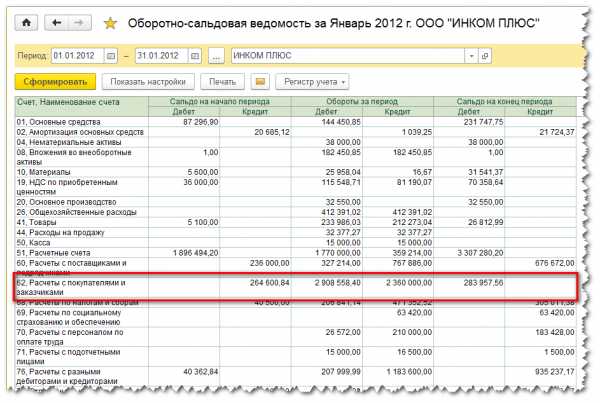
Давайте рассмотрим счет 62. Так как этот счет активно-пассивный, то не понятно остаток 283957,56 это нам должны столько покупатели или сумма задолженности покупателей настолько больше нашей задолженности по отгрузкам? Конечно, проще развернуть 62 по субсчетам, но можно воспользоваться развернутым сальдо не переходя по субсчетам:
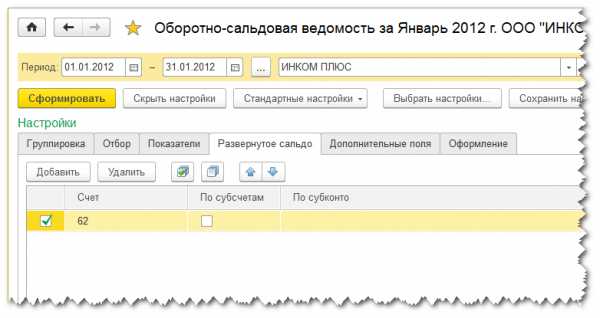
Теперь сформируем оборотно-сальдовую ведомость. Вот такой результат мы видим по 62 счету. Сальдо волшебным образом развернулось на две суммы:

Последняя закладка в настройке отчета поможет вам изменить настроение своих отчетов, т.е. задать цвет фона, цвет текста, границы.
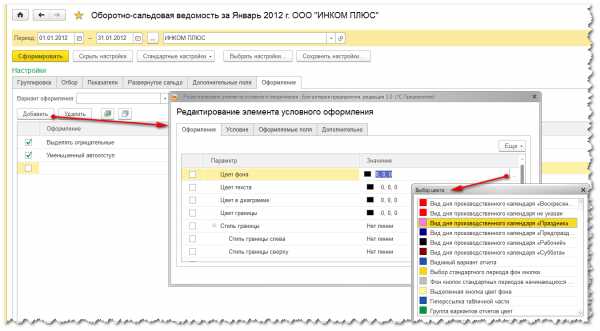
Кроме этого в нижней части окна этой закладки можно вывести наименование отчета, единиц измерения и подписи. Это необходимо, если вам понадобится распечатать ОСВ.
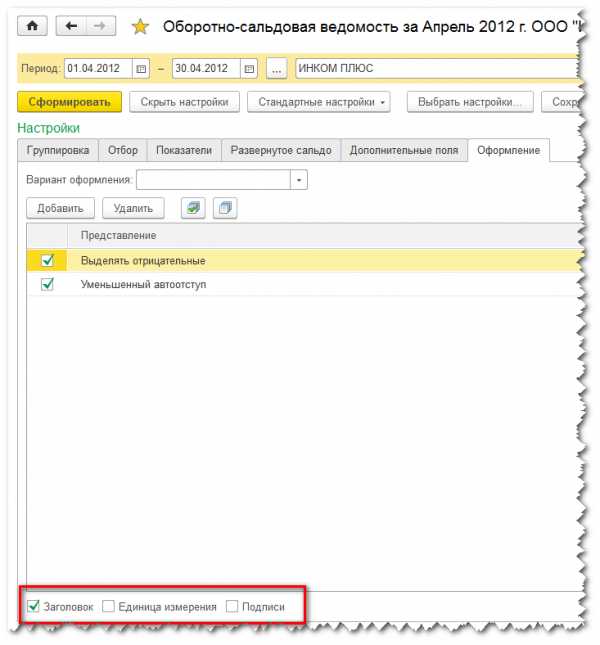
Ну, например, у нас получилось вот такое настроение в программе.
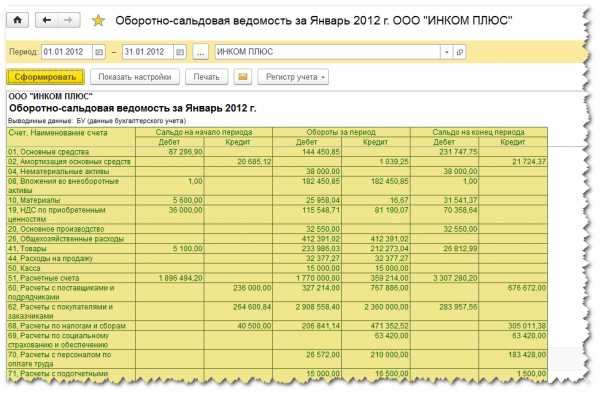
Ну и напоследок несколько слов о новых возможностях программы 1С Бухгалтерия 8.3. Иногда бывает необходимо сравнить, например, оборотно-сальдовые ведомости за два месяца. Можно конечно распечатать обе ОСВ и сравнить их на бумаге, но я хочу показать вам как вывести их обе на рабочий стол программы.
Итак, формируем две ОСВ. Получится две вкладки:
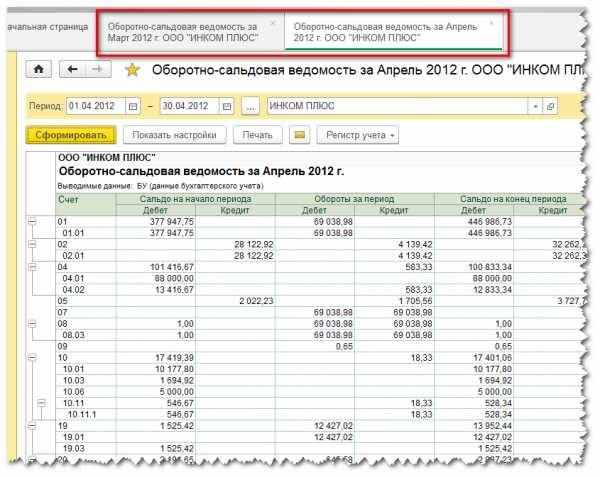
Правой кнопкой мыши кликаем по заголовку любой оборотно-сальдовой ведомости и из предложенного меню выбираем «Показать вместе с другими (вертикально)» (ну или горизонтально, как вам удобно) и выбираем вторую ОСВ.
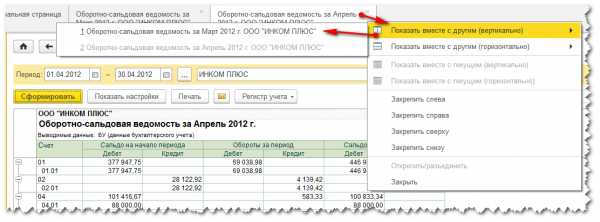
В результате мы получили возможность видеть на экране две ведомости одновременно.

Ну вот и все, что я хотела вам сегодня рассказать.
Работайте в программах 1С с удовольствием!
С вами была, Ваш консультант, Виктория Буданова.
Вступайте в наши группы в соц. сетях. Чем больше вопросов вы нам задаете, тем проще нам находить темы для следующих статей.
| |
| Руководитель службы заботы Буданова Виктория |
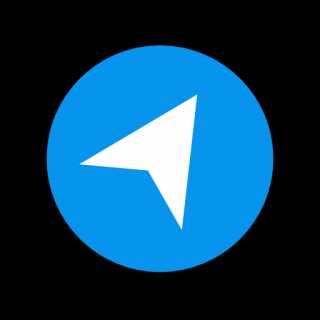 Подписывайтесь на наш канал в Telegram
Подписывайтесь на наш канал в Telegram
Адрес канала t.me/bmaxplus
Социальные кнопки для Joomla vc-bsoft.ru
Оборотно-сальдовая ведомость в 1С 8.3
Курсы 1С 8.3 и 8.2 » Обучение 1С Бухгалтерия 3.0 (8.3) » Отчеты в 1С » Оборотно-сальдовая ведомость в 1С 8.3
Оборотно-сальдовая ведомость (ОСВ) в программе 1С 8.3 Бухгалтерия 3.0 является незаменимым регистром бухгалтерского учета. С ее помощью формируются обороты и сальдо по счетам, из данных которой формируется бухгалтерская отчетность. Рассмотрим общие принципы формирования и оформления ОСВ в 1С 8.3.
Формирование оборотно-сальдовой ведомости в 1С 8.3
Программа 1С Бухгалтерия 8.3 позволяет сформировать и проанализировать ОСВ сразу по всем счетам и по выбранному счету отдельно. В зависимости от поставленной цели следует выбирать соответствующие строки в меню Стандартные отчеты:
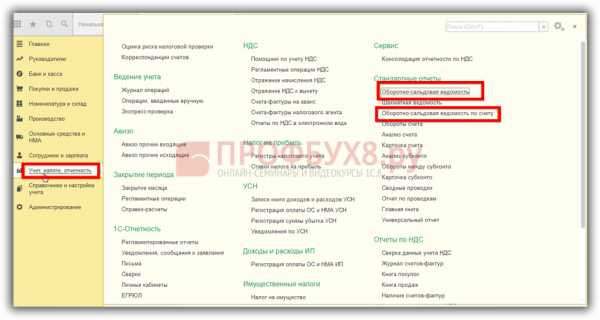
Выбрав интересующий период, перейдем к другим настройкам, которые помогут по-разному визуализировать состояние счетов в учете 1С 8.3.
Настройки оборотно-сальдовой ведомости в 1С 8.3
Кнопка Показать настройки открывает все закладки возможных настроек. Пройдемся по ним подробнее.
Закладка Группировка
Данная закладка позволит в 1С 8.3 сгруппировать данные по счетам, субсчетам, а также по объектам аналитики конкретно указанных пользователем счетов:
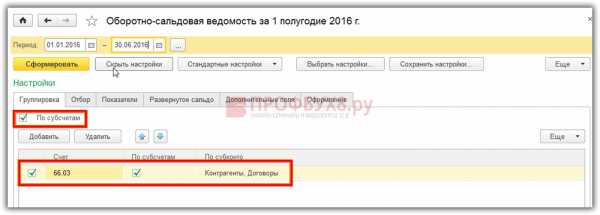
Результат такой настройки будет выглядеть так:
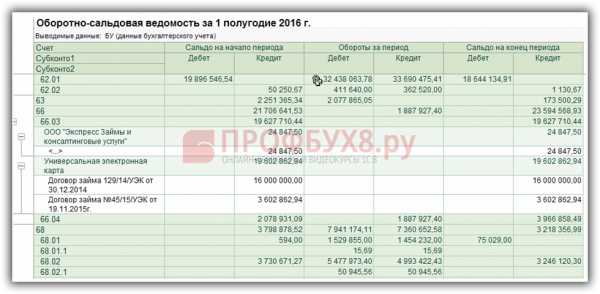
Как сделать настройку аналитики по счетам и субконто в ОСВ в 1С 8.2 рассмотрено в следующем видео уроке:
Закладка Отбор
- Во-первых, на этой закладке можно установить видимость забалансовых счетов в ОСВ.
- Во-вторых, можно выбрать организацию, если в базе 1С 8.3 ведется учет по нескольким фирмам, а также конкретный счет учета, подразделение, субконто. Будет полезно, в частности, если у организации имеются подразделения, в том числе обособленные, по которым ведется учет затрат и выручки:

Вид сравнения показателей можно поставить как «равно», так и выбрать другие значения из предлагаемого списка:

Закладка Показатели
Позволяет манипулировать данными учета. Можно выбрать каждый показатель отдельно или совместно несколько показателей. Для предприятий, ведущих учет в соответствии с ПБУ 18/02, актуальны показатели разниц между бухгалтерским и налоговым учетом: ПР (постоянные разницы) и ВР (временные разницы):

Как настроить ОСВ по видам учета (БУ и НУ) в 1С 8.2 смотрите в нашем видео:
Закладка Развернутое сальдо
Позволяет указать счета, по которым в ОСВ нужны развернутые результаты. Это, как правило, активно пассивные счета. Например, счет 76. Вот так будет выглядеть ОСВ при указанных настройках:
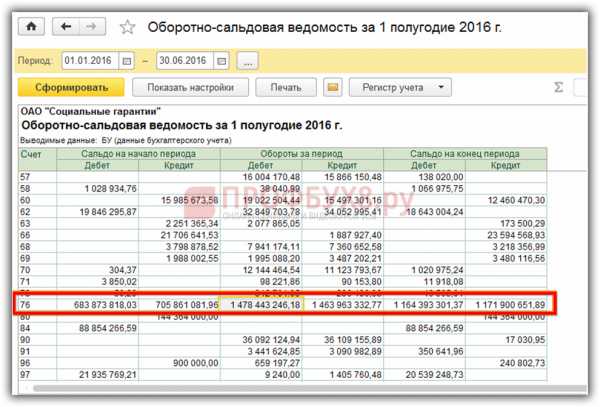
Как сделать настройку развернутого сальдо по активно-пассивным счетам в ОСВ в 1С 8.2 изучено в следующем видео:
Закладка Дополнительно
Используя данную закладку, можно добавить в ОСВ дополнительные данные. Например, вывести наименование бухгалтерского счета. Такая информация будет понятна сотрудникам не бухгалтерских служб:

Как настроить в 1С 8.2 вывод информации по забалансовым счетам и наименование всех счетов в ОСВ рассмотрено в нашем видео уроке:
Закладка Оформление
Используя доступные варианты оформления, можно оформить экранную и печатную форму ОСВ по своему вкусу. Можно выбрать цвет фона, цвет, тип и размер шрифта, отступы и цвет граней и т.д.:

Вот так будет выглядеть ОСВ с заданными выше параметрами:
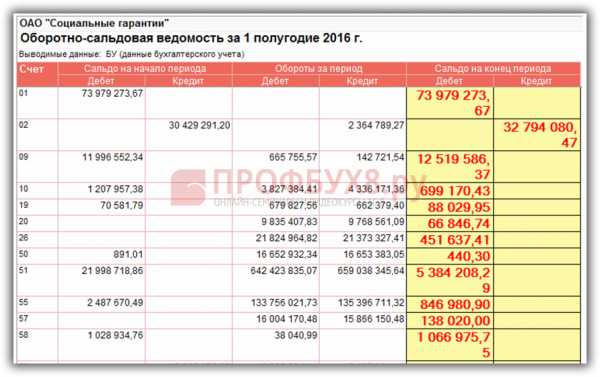
Варианты настроек ОСВ в 1С 8.3 можно сохранять и использовать в дальнейшем. Для сохранения настройки служит специальная кнопка Сохраните настройки. Каждому варианту настройки присвойте свое уникальное название и используйте при нажатии кнопки Выбрать настройки. Подробнее как сохранить настройки ОСВ в 1С 8.2 (8.3) смотрите в нашем видео уроке:
Какие еще есть возможности при работе с ОСВ?
Иногда при анализе ОСВ возникает необходимость подсчитать итоговый оборот или сальдо только по некоторым счетам. Например, денежные средства организации, наличные и безналичные. Подсчитать сумму можно выделив курсором счета, по которым нужно получить итог и нажать значок :
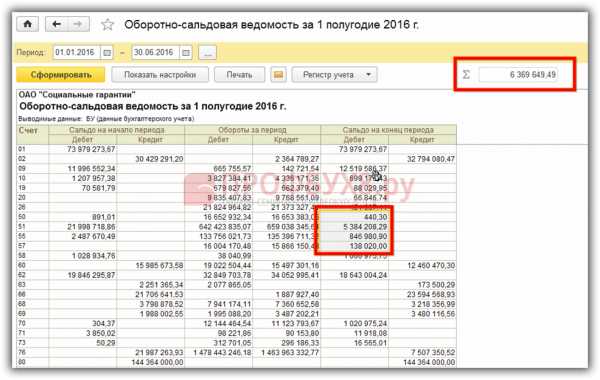
При формировании ОСВ по конкретному счету на закладке Группировка появляется больше возможностей при выборе периодичности представления данных: за период, по дням, по месяцам, по кварталам и т.д.:

Кроме того, доступную аналитику к данному счету можно комбинировать и располагать в требуемом порядке. Например, при выборе счета 60 доступны поля Контрагенты и Договоры, Документы расчетов с контрагентами. Их можно менять местами, пользуясь голубыми стрелками:
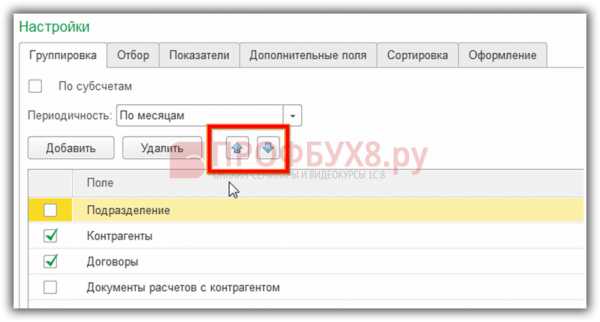
Вот так выглядит фрагмент ОСВ по счету 60 с выбранной периодичностью по месяцам и по контрагентам:

На закладке Отбор можно выбрать конкретное значение субконто, используя вид сравнения Равно и другие.
Сформированную ОСВ в 1С 8.3 можно распечатать, отправить по электронной почте, заверить ЭЦП и сохранить в отдельный файл.
Как получить детализацию по каждому счету в ОСВ в 1С 8.2 (8.3) рассмотрено в следующем видео:
Поставьте вашу оценку этой статье: (3 оценок, среднее: 5,00 из 5) Загрузка... profbuh8.ru
Оборотно-сальдовая ведомость
Оборотно-сальдовая ведомость
В бухгалтерском учете используется два вида оборотно-сальдовой ведомости (далее – ОСВ): сводная ОСВ (по всем счетам), и ОСВ по конкретному счету.
Сводная ОСВ содержит входящее и исходящее сальдо по счетам, а также обороты по каждому из них. Столбцы с входящим и исходящим сальдо, в сущности, представляют собой бухгалтерский баланс предприятия (с некоторыми оговорками) соответственно на начало и конец отчетного периода.
Чтобы в программе «1С Бухгалтерия 8» получить сводную ОСВ, нужно выполнить команду главного меню Отчеты ? Оборотно-сальдовая ведомость. Пример сводной ОСВ изображен на рис. 12.3.
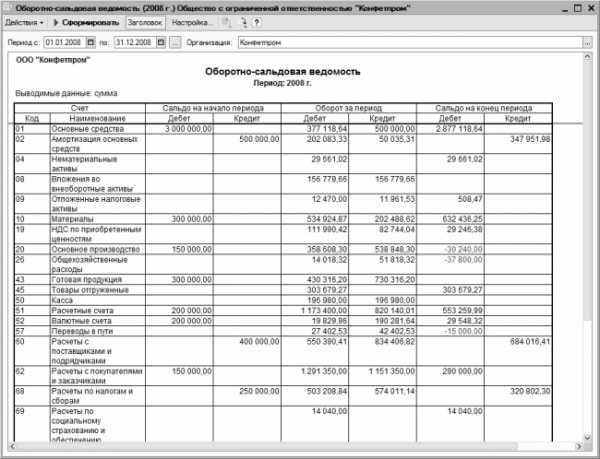
Рис. 12.3. Оборотно-сальдовая ведомость
В полях Период с по указывается соответственно начальная и конечная дата интервала времени, данные которого должны попасть в отчет. В поле Организация из раскрывающегося списка выбирается название организации, по которой формируется ведомость. Учтите, что после каждого изменения параметров настройки отчета для его переформирования нужно нажать кнопку Сформировать, которая находится в инструментальной панели данного окна, или выполнить команду Действия ? Сформировать.
При необходимости можно выполнить более тонкую настройку параметров отчета. Для этого нужно нажать в инструментальной панели кнопку Настройка, и в открывшемся окне указать требуемые параметры формирования отчета.
СОВЕТ
Получив сводную ОСВ, можно быстро сформировать по любому счету один из следующих отчетов: ОСВ по счету, Карточка счета, Анализ счета, Обороты счета по месяцам и Обороты счета по дням. Для этого дважды щелкните мышью на соответствующем счете, после чего в открывшемся окне укажите вид отчета.
Для формирования ОСВ по конкретному счету выполните команду главного меню Отчеты ? Оборотно-сальдовая ведомость по счету. В результате на экране откроется окно, изображенное на рис. 12.4.

Рис. 12.4. Настройка ОСВ по счету
В соответствующих полях данного окна нужно указать начальную и конечную даты отчетного периода, счет, по которому формируется отчет, а также организацию (по умолчанию в поле Организация предлагается название организации, которая в справочнике организаций выбрана в качестве основной).
Пример готовой ведомости представлен на рис. 12.5.
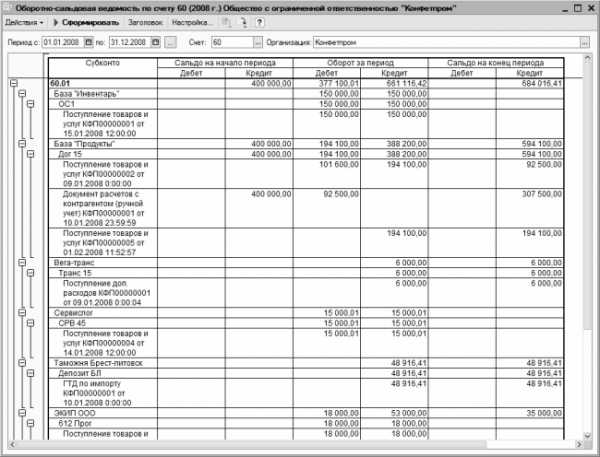
Рис. 12.5. Оборотно-сальдовая ведомость по счету 60
Для перехода в режим более тонкой настройки отчета нажмите в инструментальной панели кнопку Настройка.
Следующая глава
econ.wikireading.ru
Оборотно сальдовая ведомость 1с 8
Оборотно сальдовая ведомость 1с 8 необходима бухгалтеру, чтобы провести анализ, найти ошибку в учете, а также посмотреть какие активы и обязательства есть у предприятия.
Оборотно сальдовая ведомость 1с 8 формируется автоматически. Для этого заходим в верхнее меню «Отчеты» и выбираем самый первый пункт «Оборотно-сальдовая ведомость».
В новой оборотной ведомости выбираем период, организацию и нажимаем на кнопку с зеленной стрелкой «Сформировать отчет». Формируется новая Оборотно сальдовая ведомость 1с 8.
Далее мы может распечатать ведомость, при помощи кнопки «Печать» или сохранить при помощи кнопки «Сохранить как».
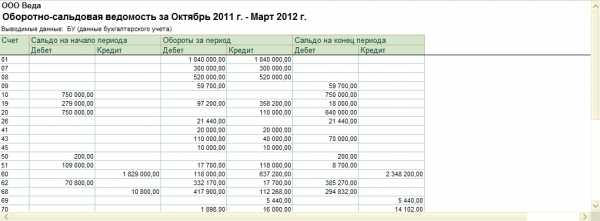
В правой части оборотной ведомости находятся еще две кнопки: «Настройка» и «История». Настройка позволяет детализировать или изменить параметры оборотной ведомости, а кнопка «История» — посмотреть какие изменения в оборотке были сделаны до этого.
Рассмотрим подробнее содержание панели настроек. Первое, что можно выбрать – это показатели. По умолчанию отображаются данные бухгалтерского учета. Также можно выбрать и другие показатели, например, данные налогового учета, постоянные или временные разницы.
Следующее – группировка. Здесь можно установить галочку «по субсчетам» и в этом случае все счета будут выводиться с субсчетами. Также в списке можно выбрать только отдельные счета, для которых нужна информация по субсчетам, и указать вид субконто выбранного счета.
Например, выберем счет 01, поставим галочку по субсчетам и укажем вид субконто «Основные средства». Теперь сформируем оборотную ведомость заново и увидим, что по счету 01 у нас указывается субсчет и субконто.
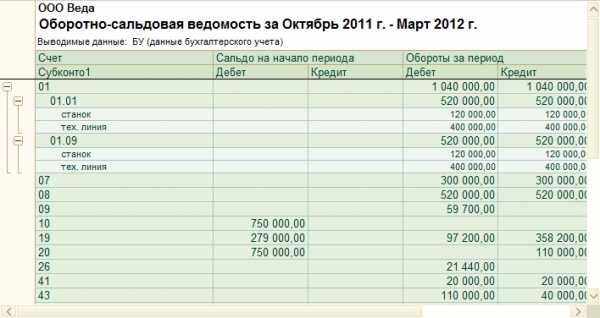
В дополнительных данных регистра оборотно сальдовая ведомость 1с 8 можно поставить галочку «выводить забалансовые счета» и выводить название счетов. По умолчанию в оборотке выходят только номера счетов. Через настройку можно добавить их названия, причем выбрать их отображение в отдельной колонке или в одной колонке с номером счета.
Также мы может указать здесь по каким счетам нам необходимо развернутое сальдо.
Также из регистра оборотно сальдовая ведомость 1с 8 можно сформировать любой другой, более детальный регистр. Для этого встаем на сумму по какому-либо счету и два раза щелкаем левой клавишей мыши. Выходит небольшое меню с перечнем отчетов, которые можно сформировать, например, оборотно-сальдовую ведомость по счету, карточку или анализ счета. Это очень удобно, когда вам нужно сделать более детальный анализ какой-либо операции из отчета оборотно сальдовая ведомость 1с 8.
Оборотно сальдовая ведомость 1с 8 необходима бухгалтеру, чтобы провести анализ, найти ошибку в учете, а также посмотреть какие активы и обязательства есть у предприятия..Оборотно сальдовая ведомость 1с 8 формируется автоматически. Для этого заходим ...
prof-accontant.ru